這幾天來,Windows 11 24H2 正式發布。微軟作業系統的這項重大更新剛開始部署,將在未來幾週內逐步到達所有相容電腦。
對於其他人來說,那些已經超出了 Microsoft 在不受支援的配置上安裝 Windows 11 的限制的人,向 Windows 11 24H2 的過渡有點不確定。如果您使用的是安裝了 Windows 11 的非常舊的電腦,則取得 24H2 更新可能會受到影響。對於新版本的作業系統,微軟現在要求PC具有支援SSE2.4或SSE4A的處理器。如果您有任何疑問,您可以請按照以下步驟檢查您的舊電腦是否相容很簡單。
如果您的PC很好地支援SSE2.4或SSE4A,您可以考慮升級到Windows 11 24H4。但同樣,根據您的計算機,無法保證成功應用更新。您已經可以開始嘗試使用磁碟映像強制安裝 Windows 11 24H2適合安裝 ISO。
在我們的兩台被微軟認為與 Windows 11 不相容的「駭客」機器上,這種安裝方法是成功的。兩台機器都在 24H2 左右更新,沒有任何問題,我們無需做任何其他事情。
不幸的是,並不能保證每個人都能成功完成這個過程。對於某些人來說,Windows 可能會顯示錯誤訊息,表示電腦不符合所需的條件。對於這些,您將不得不嘗試另一種方法來強制切換到 24H2,或執行完全重新安裝作業系統。
此外,請記住,為了能夠在您的電腦上安裝 Windows 11 24H2,它必須是完全最新的。為了能夠安裝 24H2 更新,你的電腦必須安裝 Microsoft 去年 5 月部署的非安全性更新。以下是強制在不相容的電腦上安裝 Windows 11 24H2 的現有解決方案的快速概述。
如何將執行 Windows 11 23H2 的不相容電腦移轉到 Windows 11 24H2
如果您的不相容電腦已經執行 Windows 23H2,您可以按照本教學嘗試遷移到 24H2。如果該過程不起作用,您將不得不選擇其他解決方法。這是哪一個。
1.下載Windows 11 24H2磁碟鏡像
如果您還沒有這樣做,請從下載Windows 11 24H2安裝磁碟映像在您的 PC 上以 ISO 格式儲存。
2.掛載磁碟鏡像
將 ISO 格式的磁碟映像傳輸到您的 PC 後,請雙擊它,然後選擇打開在出現的彈出視窗中,將其「安裝」到您的工作站中。然後進入目錄來源。

然後在目錄空白處右鍵單擊,選擇在終端機中打開。

一旦終端機在目錄中打開, 進入指令並按 鍵進入鍵盤的。

然後輸入命令setupprep.exe /product server並按進入來驗證。

在出現的彈出視窗中,按一下按鈕執行,然後按一下奧伊在對話方塊中詢問您是否允許應用程式對您的電腦進行更改。

3.安裝24H2更新
一個新視窗安裝程式 Windows 伺服器然後應該顯示。不要驚慌,您不會在電腦上安裝 Windows Server,而是安裝 24H2 更新。點擊按鈕下列的,然後接受接受許可協議,然後按照安裝精靈中顯示的說明完成該過程。您的電腦最終應該重新啟動以完成更新的安裝。
如何在不相容的電腦上從頭開始安裝 Windows 11 24H2?
如果您嘗試將不相容的 PC 更新到 24H2 但沒有成功,您仍然有一個選擇:使用 Microsoft 在線發布的最新 ISO 格式的最新磁碟映像完全重新安裝 Windows。這個過程相當漫長,但並非不可克服。但是,您仍然需要配備至少 16 GB 的 USB 隨身碟,步驟如下。
1.下載Windows 11 24H2磁碟鏡像
如果您還沒有這樣做,請從下載Windows 11 24H2的ISO格式安裝磁碟映像。
2.下載Rufus
現在,下載魯弗斯在您的電腦上。這個免費實用程式將允許您建立可啟動的安裝 USB 隨身碟,以便在您的電腦上重新安裝 Windows 11。
3. 建立安裝 USB 金鑰
將 USB 隨身碟連接到 PC 並啟動魯弗斯。點擊下拉式選單週邊等選擇 USB 隨身碟您剛剛連線。
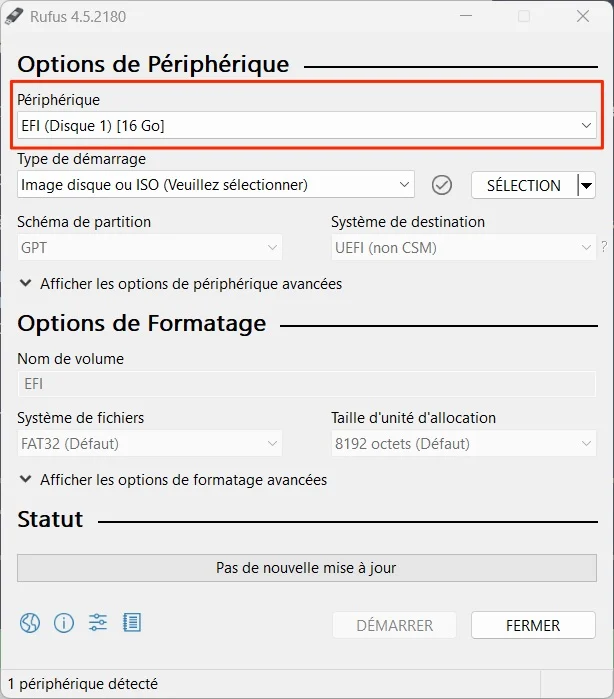
然後點擊按鈕選擇,然後選擇您先前下載的 Windows 11 ISO 磁碟映像。點選打開來驗證。
最後點擊按鈕啟動。然後 Rufus 將顯示一個彈出視窗其中為您提供了多種選擇。
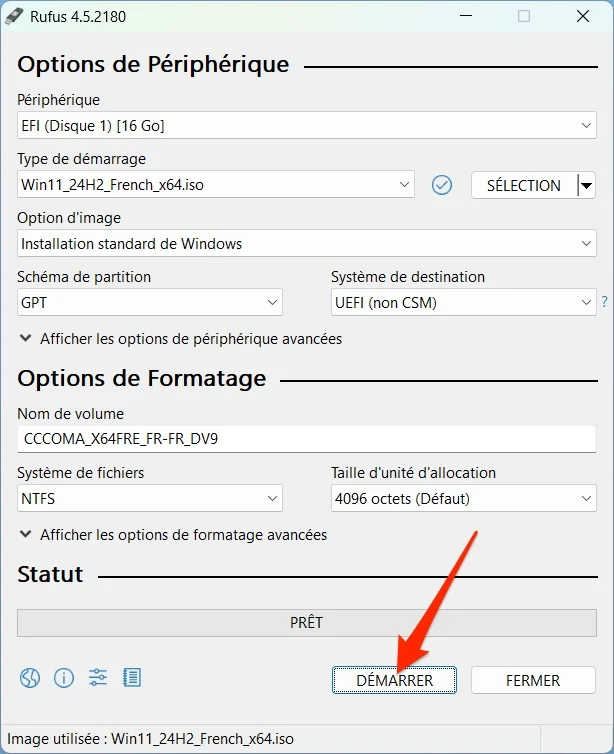
檢查前兩個,如果您希望能夠透過本機帳戶使用 Windows 11,而無需連接 Microsoft 帳戶,則可能是第三種。然後點擊好的,然後再好的在警報視窗中,告訴您 USB 隨身碟上包含的所有資料都將被刪除。
然後等待 Rufus 使用 Windows 11 24H2 磁碟映像建立安裝 USB 金鑰所需的時間。一旦該過程完成,Rufus 將顯示 Ready在狀態部分。然後點擊關閉。
4. 透過 USB 啟動您的電腦
然後重新啟動電腦,同時保持 USB 密鑰連接。如果您的電腦預設配置為啟動到連接的外部設備,您應該很快就會看到 Windows 11 安裝精靈。
如果您的機器像平常一樣啟動,也就是說好像沒有連接 USB 記憶棒,那麼BIOS/UEFI 啟動順序您的電腦未配置。所以你需要修改它。存取 PC BIOS/UEFI 的過程因每個製造商而異。通常您只需按 Esc、Del、F1、F2、F8 或 F10。如果您不確定按哪個按鍵,請參閱電腦的使用手冊,或直接在其製造商的支援頁面上搜尋。
您需要設定 BIOS/UEFI 以選擇先啟動到 USB 裝置。完成此手續後,重新啟動您的電腦。一旦偵測到安裝 USB 驅動器,就會顯示 Windows 11 24H2 安裝精靈。請按照安裝說明並完成完成新作業系統安裝的過程。







